Avast – это популярный антивирусный программный продукт, который обеспечивает защиту компьютера от различных вредоносных программ и онлайн угроз. Однако, возникают ситуации, когда пользователи хотят удалить Avast с их компьютера по разным причинам. В этой подробной инструкции я расскажу вам, как удалить Avast полностью и правильно, чтобы избежать возможных проблем и перебоев в работе системы.
Шаг 1: Остановка работы Avast
Прежде чем начать удаление, необходимо остановить работу Avast. Для этого щелкните правой кнопкой мыши на иконке Avast в системном трее, который находится в правом нижнем углу экрана, рядом с часами. В выпадающем меню выберите "Остановить защиту".
Шаг 2: Удаление Avast через Панель управления
Откройте Панель управления и найдите раздел "Программы и компоненты" или "Добавление и удаление программ" (в зависимости от версии операционной системы). В списке установленных программ найдите Avast и щелкните на нем правой кнопкой мыши. Выберите опцию "Удалить" или "Изменить/Удалить" и следуйте инструкциям на экране для полного удаления программы.
Шаг 3: Удаление остаточных файлов и папок
После удаления Avast из Панели управления, рекомендуется проверить и удалить остаточные файлы и папки, которые могут оставаться на вашем компьютере. Для этого откройте проводник Windows и перейдите к следующим папкам:
C:\Program Files\Avast
C:\ProgramData\AvastSoftware
C:\Users\Current User\AppData\Roaming\Avast
В каждой из этих папок проверьте наличие файлов и папок, связанных с Avast, и удалите их.
Следуя этой подробной инструкции, вы сможете удалить Avast полностью с вашего компьютера без проблем. Убедитесь, что после удаления Avast вы установили альтернативное антивирусное решение, чтобы обеспечить безопасность вашей системы.
Удаление Avast через Панель управления
Следуйте инструкциям ниже, чтобы удалить Avast через Панель управления.
- Нажмите на кнопку "Пуск" на панели задач и выберите "Панель управления".
- В Панели управления найдите раздел "Программы" и выберите "Удалить программу".
- В списке установленных программ найдите Avast и щелкните правой кнопкой мыши на его значок.
- Выберите опцию "Удалить" или "Изменить/Удалить", чтобы начать процесс удаления.
После этого следуйте указаниям на экране, чтобы подтвердить удаление Avast со своего компьютера. После завершения процесса удаления рекомендуется перезагрузить компьютер, чтобы изменения вступили в силу.
Отключение самозащиты Avast перед удалением

При удалении Avast может возникнуть необходимость отключить его самозащиту. Это позволит вам легко удалить программу с вашего компьютера. Вот как выполнить эту операцию:
Шаг 1: Найдите значок Avast на панели задач внизу экрана и щелкните правой кнопкой мыши.
Шаг 2: В контекстном меню выберите пункт "Управление самозащитой".
Шаг 3: В открывшемся окне уберите галочку напротив пункта "Включить самозащиту".
Шаг 4: Нажмите на кнопку "OK", чтобы сохранить изменения.
После выполнения этих действий самозащита Avast будет отключена, и вы сможете продолжить удаление программы без каких-либо проблем.
Использование Утилиты Avast Clear для удаления
Если вы столкнулись с трудностями при удалении Avast с помощью стандартного деинсталлятора, вы можете воспользоваться специальной утилитой Avast Clear.
Это инструмент, разработанный компанией Avast, который помогает полностью удалить все следы программы с вашего компьютера. Следуйте следующим шагам, чтобы использовать утилиту Avast Clear:
- Скачайте утилиту Avast Clear. Перейдите на официальный сайт Avast и найдите страницу загрузки утилиты Avast Clear. Скачайте файл на ваш компьютер.
- Выйдите из программы Avast. Убедитесь, что все окна программы Avast закрыты, прежде чем продолжить процесс удаления.
- Запустите компьютер в безопасном режиме. Нажмите и удерживайте клавишу F8 при загрузке компьютера, чтобы войти в меню выбора режима загрузки. Выберите режим безопасного режима и нажмите Enter.
- Запустите утилиту Avast Clear. Найдите и запустите скачанный файл утилиты Avast Clear. Откроется окно с предупреждением о том, что удаление программы будет необратимым. Нажмите "Да", чтобы продолжить.
- Выберите путь к папке Avast. Утилита автоматически найдет путь к папке Avast, но если программа находится в другом месте, вы можете указать путь вручную.
- Нажмите на кнопку "Удалить". После выбора пути к папке Avast нажмите на кнопку "Удалить". Утилита начнет процесс удаления, который может занять некоторое время.
- Перезагрузите компьютер. По завершении процесса удаления утилита Avast Clear попросит вас перезагрузить компьютер. Нажмите "Да", чтобы перезагрузиться и завершить процесс удаления.
После перезагрузки компьютера программа Avast будет полностью удалена. Убедитесь, что вы сохранили все необходимые данные и настройки, прежде чем начать процесс удаления. Теперь вы можете установить другую антивирусную программу или продолжить работать без антивирусной защиты.
Шаги по удалению Avast с помощью Утилиты Avast Clear
Утилита Avast Clear представляет собой специальный инструмент, разработанный для удаления программы Avast с вашего компьютера полностью и без остатков. Чтобы удалить Avast с помощью этой утилиты, следуйте указанным ниже шагам:
- Перейдите на официальный сайт Avast и скачайте Утилиту Avast Clear. Убедитесь, что вы скачиваете последнюю версию программы, чтобы обеспечить наилучшую совместимость и эффективность удаления.
- Завершите все запущенные процессы Avast. Убедитесь, что Avast, в том числе все его службы и процессы, полностью остановлены перед запуском Утилиты Avast Clear.
- Запустите Утилиту Avast Clear. Дважды щелкните на загруженном файле для запуска Утилиты Avast Clear. При необходимости подтвердите разрешение на запуск программы.
- Выберите путь к программе Avast, которую нужно удалить. При старте Утилиты Avast Clear вы увидите список установленных программ Avast на вашем компьютере. Если необходимо, выберите путь к программе, которую хотите удалить.
- Нажмите на кнопку "Удалить". После выбора пути к программе Avast, нажмите на кнопку "Удалить" для начала процесса удаления. Подождите, пока Утилита Avast Clear завершит удаление Avast.
- Перезагрузите компьютер. После завершения удаления Avast Утилитой Avast Clear, перезагрузите ваш компьютер, чтобы завершить процесс удаления и очистить оставшиеся файлы и записи в системе.
После выполнения указанных выше шагов программа Avast должна быть полностью удалена с вашего компьютера. Утилита Avast Clear помогает гарантированно и безопасно удалить все файлы и записи, связанные с программой Avast, и предоставляет вам чистую и надежную систему.
Удаление Avast через командную строку

Если у вас возникают проблемы с удалением Avast через стандартные методы, вы можете воспользоваться командной строкой для полного удаления программы с вашего компьютера. Вот пошаговая инструкция, как это сделать:
Шаг 1: Откройте командную строку. Для этого нажмите клавиши Win + R на клавиатуре, введите "cmd" и нажмите Enter.
Шаг 2: В командной строке введите следующую команду: cd "C:\Program Files\AVAST Software\Avast" и нажмите Enter. Это позволит вам перейти в папку Avast в каталоге Program Files.
Шаг 3: Далее введите команду ashCmd.exe /@="avast5.ini" /uninstall и нажмите Enter. Эта команда запустит процесс удаления Avast с вашего компьютера.
Шаг 4: Дождитесь завершения процесса удаления. Он может занять несколько минут, поэтому будьте терпеливы.
Шаг 5: После завершения удаления введите команду exit и нажмите Enter, чтобы закрыть командную строку.
Теперь Avast должен быть полностью удален с вашего компьютера. После этого рекомендуется перезагрузить систему, чтобы завершить процесс удаления.
Основные команды для удаления Avast через командную строку
Если вы предпочитаете использовать командную строку вместо стандартного способа удаления программы, вот несколько основных команд, которые помогут вам удалить Avast:
1. Откройте командную строку:
Для этого нажмите клавишу "Windows + R", введите "cmd" и нажмите Enter.
2. Остановите все процессы Avast:
Введите команду "taskkill /f /im avastsvc.exe" и нажмите Enter. Это принудительно остановит все процессы Avast.
3. Удалите службы Avast:
Для этого введите команду "sc delete AvastSvc" и нажмите Enter. Это удалит службу Avast.
4. Удалите драйверы Avast:
Введите команду "sc delete aswArDisk" и нажмите Enter. Это удалит драйвер Avast.
5. Удалите папки Avast:
Введите команду "rd /s /q "C:\Program Files\AVAST Software" и нажмите Enter. Это удалит папку Avast и все ее подпапки.
6. Удалите записи реестра Avast:
Введите команду "reg delete HKEY_LOCAL_MACHINE\SOFTWARE\Wow6432Node\AVAST Software" и нажмите Enter. Это удалит записи реестра Avast.
После выполнения всех команд перезагрузите компьютер, чтобы завершить процесс удаления программы.
Обратите внимание, что выполнение данных команд может требовать прав администратора, поэтому убедитесь, что вы работаете с командной строкой от имени администратора.
Удаление Avast из реестра Windows

Шаг 1: Откройте меню "Пуск" и введите в поиск "regedit". Нажмите Enter, чтобы открыть редактор реестра.
Шаг 2: Навигируйте к следующему пути: HKEY_LOCAL_MACHINE\SOFTWARE\Microsoft\Windows\CurrentVersion\Uninstall
Шаг 3: Найдите папку, связанную с программой Avast. Обычно она называется "avast" или "AVG".
Шаг 4: Щелкните правой кнопкой мыши на этой папке и выберите "Удалить". Подтвердите удаление, если вам будет предложено.
Шаг 5: Закройте редактор реестра и перезагрузите компьютер, чтобы завершить процесс удаления Avast из реестра Windows.
Предостережения при удалении Avast из реестра Windows

Перед тем, как приступить к удалению Avast из реестра Windows, необходимо убедиться, что вы понимаете возможные риски и предостережения. Внесение изменений в реестр может повлиять на работу других программ и даже на стабильность системы. Поэтому рекомендуется сделать резервную копию реестра и создать точку восстановления системы.
Также обратите внимание, что удаление Avast из реестра может быть сложным процессом для неопытных пользователей. Если вы не уверены в своих навыках работы с реестром Windows, рекомендуется обратиться к специалисту или использовать специальные утилиты для удаления программ.
Если при удалении Avast из реестра вы допустите ошибку или удалите неправильные ключи, это может привести к нежелательным последствиям, таким как неработоспособность системы или потеря данных. Поэтому будьте осторожны и следуйте инструкциям точно и последовательно.
Имейте в виду, что удаление Avast из реестра Windows полностью может привести к невозможности его восстановления без переустановки операционной системы или использования специальных инструментов. Поэтому перед удалением рекомендуется убедиться, что вы полностью осознаете свои действия и предпочтения использования антивирусного программного обеспечения.